solidworks热力分析实例教程
solidworks外部载荷热力

solidworks外部载荷热力
在SolidWorks中,外部载荷和热力是两个重要的概念,它们分
别用于模拟物体受力和受热的情况。
外部载荷通常指的是施加在物
体表面或边界上的力或压力,而热力则是指物体所受的热能影响。
在SolidWorks中,你可以使用这些功能来模拟物体在受力或受热情
况下的行为。
首先,让我们来看看外部载荷。
在SolidWorks中,你可以通过
载荷功能来模拟物体受力的情况。
这包括施加在物体表面上的压力、力或者约束。
你可以指定载荷的大小、方向和位置,从而模拟物体
受力后的变形和应力分布。
这对于工程设计和分析来说非常重要,
可以帮助你了解物体在外部力作用下的行为。
另外,热力分析也是SolidWorks中的一个重要功能。
通过热力
分析,你可以模拟物体在受热或受冷的情况下的温度分布和热应力。
这对于热设计和热管理非常重要,可以帮助你预测物体在不同温度
下的性能表现,以及避免由于温度变化引起的问题。
在实际工程中,外部载荷和热力通常是同时考虑的。
比如,一
个零件在受外部载荷的情况下可能还会受到热能影响,这就需要同
时进行受力和热力分析来全面评估物体的性能。
在SolidWorks中,你可以结合这两种分析来进行多物理场仿真,从而更全面地了解物体在复杂环境下的行为。
总之,SolidWorks提供了丰富的功能来进行外部载荷和热力分析,帮助工程师和设计师更好地理解和优化他们的产品设计。
通过这些分析,你可以预测物体在受力和受热情况下的行为,从而指导设计和优化过程。
热源的变化如何影响产品的温度变化?借助SOLIDWORKS热分析模拟变化过程 操作视频

热源的变化如何影响产品的温度变化?借助SOLIDWORKS热分析模拟变化过程 | 操作视频
稳态热力分析、瞬态热力分析,大家应该都比较熟悉了,通过SOLIDWORKS Simulation热分析可以看到最终的热力分布或者温度变化情况,这些分析都是热源稳定的状态,如果热源是变动的呢?SOLIDWORKS Simulation热分析提供了可变的热源工况,使用它就可以分析这类工况了。
对于热源的变化,SOLIDWORKS Simulation热分析提供时间曲线、温度曲线两种设置。
1、时间曲线可以指定温度、对流、热流量、热量和辐射等随时间变化的变化,并生成特定算例对应的时间曲线,也可以将曲线保存到库中以备再次使用。
2、温度曲线可以指定对流系数、热流量、热量和辐射等参数的变化情况,并生成特定算例对应的温度曲线,也可以将曲线保存到库中以备再次使用。
其他关于“热源的变化如何影响产品的温度变化?”的功能说明和注意事项,详见如下视频:
热源的变化如何影响产品的温度变化?。
solidworks 热力分析实例教程
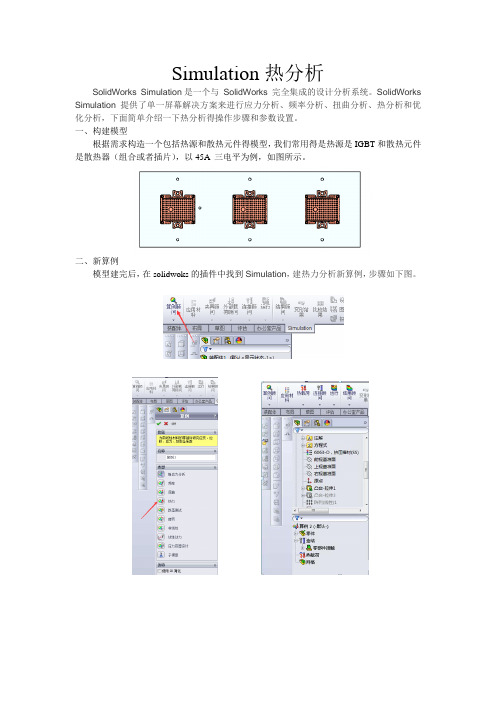
Simulation热分析SolidWorks Simulation是一个与SolidWorks 完全集成的设计分析系统。
SolidWorks Simulation 提供了单一屏幕解决方案来进行应力分析、频率分析、扭曲分析、热分析和优化分析,下面简单介绍一下热分析得操作步骤和参数设置。
一、构建模型根据需求构造一个包括热源和散热元件得模型,我们常用得是热源是IGBT和散热元件是散热器(组合或者插片),以45A 三电平为例,如图所示。
二、新算例模型建完后,在solidwoks的插件中找到Simulation,建热力分析新算例,步骤如下图。
三、设置连结和热载荷(1)右键单击零部件接触,选择相触面组单击,进入设置页面。
(2)相触面组设置,按照图示步骤进行设置,1.分别选取三个IGBT的底面 2.选取散热器的上表面 3.选分布 4.接触热阻(不同材质数值不一样)最后点击确定。
(3)下一步设置热载荷,右键单击热载荷,选择对流单击,进入对流设置对流设置分三步:1.选取实体,就是散热器得所有外边面(顶面除外)2.对流系数(与风速有关)3.环境温度设置完成后,点击确定。
其实应该加入IGBT的自然散热对流,不过对结果影响不大,此处不做介绍。
(4)下一步进入热量设置,右键单击热载荷,选择热量单击,进入热量设置页面。
此设置分两步:1.选取实体,三个IGBT得底面,点击总数。
2.热量,添加热量数值设置完成,点击确认。
四、生成网格在左侧菜单栏下方网格处单击右键,选择生成网格,单击进入,具体设置如下。
五、运行在菜单栏点击运行,等待一会出现运行结果。
如显示温度为华氏温度,右键点击热力,计入编辑定义,选择摄氏度就可以了。
solidworks热力热阻和接合

solidworks热力热阻和接合热力学是工程学的一个重要分支,在各个领域中都扮演着重要的角色。
在工程设计中,特别是涉及热量传递和热阻的设计中,正是热力学原理的应用使得热量传递和热阻的问题得到了妥善解决。
而SolidWorks软件正是在这方面发挥了巨大的作用,可以方便地对热力学相关问题进行建模和计算。
热阻是指在热量传递过程中,由于材料的特性而引起的阻碍热量传递的情况。
热阻可以分为总热阻、接合热阻和表面热阻等几种类型。
在SolidWorks中,我们可以方便地对这些热阻进行建模和计算。
在SolidWorks中,我们可以通过实体建模的方式来建立具有热阻的组件。
首先,我们需要根据实际情况选择合适的材料,并为每个组件定义热导率。
热导率是一个材料特性,它描述了单位时间内通过单位面积的热量传递量。
在SolidWorks中,我们可以通过选择材料属性来定义热导率。
接着,我们需要根据设计要求和几何形状,为组件之间的接触面分配接合热阻。
接合热阻是指由于接触面的特性而引起的阻碍热量传递的情况。
在SolidWorks中,我们可以通过选择施加接合热阻的接触面,并定义接合热阻系数来模拟实际情况。
在进行热力学计算之前,我们需要定义边界条件。
边界条件是指问题的边界上的热传递情况。
在SolidWorks中,我们可以通过定义固定温度、固定热流或对流换热等方式来设置边界条件。
在定义完边界条件后,我们可以对模型进行热力学计算。
SolidWorks内置了热力学求解器,可以根据定义的材料特性、接合热阻和边界条件来计算热量传递和温度分布。
通过热力学计算,我们可以得到模型中各个组件的温度分布和热量传递情况。
这对于评估设计的性能、优化设计、预测材料的热疲劳寿命等都是非常有帮助的。
总结而言,SolidWorks软件在热力学和热阻的建模和计算方面具有很大的优势。
它可以方便地对热力学问题进行建模,为各个组件定义热导率和接合热阻,并设置边界条件进行热力学计算。
SolidWorksSimulation图解应用教程(一)

SolidWorksSimulation图解应用教程(一)SolidWorksSimulation图解应用教程(一)SolidWorksSimulation是一款非常强大的仿真软件,可以用于进行结构力学仿真、流体力学仿真、热力仿真等多种仿真分析。
在本教程中,我们将介绍如何使用SolidWorksSimulation进行结构力学仿真。
首先,打开SolidWorks软件,并创建一个新的零件文件。
然后,在菜单栏中选择“仿真”选项,并点击“新建仿真”按钮。
这样就可以进入SolidWorksSimulation的仿真界面。
在仿真界面中,可以看到左侧的工具栏,其中包含了各种不同的仿真分析选项。
我们先来介绍一下结构力学仿真。
在SolidWorksSimulation中进行结构力学仿真分析时,首先需要定义材料属性和加载条件。
在工具栏中选择“材料法线”,然后点击零件上的表面,就可以定义该零件的材料属性。
接下来,我们需要定义加载条件。
在工具栏中选择“边界条件”,然后点击零件上需要加载的边界,例如固定约束或者力加载。
通过定义边界条件,可以使仿真结果更加准确。
在完成材料属性和加载条件的定义后,我们可以进行网格划分。
网格划分非常重要,它可以影响仿真结果的准确性和计算速度。
在工具栏中选择“自动网格”或者“手动网格”选项,然后点击零件进行网格划分。
完成网格划分后,就可以进行仿真计算了。
在工具栏中选择“运行仿真”,然后选择仿真类型和设置仿真参数,最后点击计算按钮进行仿真计算。
在仿真计算完成后,可以查看仿真结果。
在工具栏中选择“结果”选项,然后点击“位移”、“应力”或者“因子安全系数”等选项,就可以查看相应的仿真结果。
需要注意的是,SolidWorksSimulation并不是万能的,它只能在一定的条件下对零件进行仿真分析。
因此,在使用SolidWorksSimulation 进行仿真时,需要根据具体情况和需求选择合适的仿真方法和设置。
Solidworks的热传导和热流分析技术详解

Solidworks的热传导和热流分析技术详解Solidworks是一款强大的三维计算机辅助设计(CAD)软件,广泛应用于机械工程、航空航天、汽车工业等领域。
在设计过程中,热传导和热流分析是重要的技术,它们帮助设计师评估并优化零件和装配体的热管理性能。
本文将详细介绍Solidworks中的热传导和热流分析技术。
热传导分析是指通过模拟热量在零件或装配体内的传递过程,来评估其热传导性能。
在设计中,对于需要承受高温或低温环境的零件或装配体而言,热传导分析对于确保其正常运行非常重要。
使用Solidworks进行热传导分析的第一步是建立几何模型。
可以通过绘制二维草图、使用实体建模工具或导入其他文件来创建零件或装配体模型。
一旦模型建立完成,就可以开始进行后续的热传导分析。
在进行热传导分析之前,需要在模型中定义材料属性。
Solidworks提供了广泛的材料库,包括金属、塑料、陶瓷等各种材料,并提供了热导率、比热容和密度等参数。
可以根据实际需要选择适当的材料,并设置相关属性。
在设置好材料属性后,需要在模型中定义边界条件。
边界条件指定了模型与外部环境的热交换方式。
常见的边界条件包括固定温度、热流通或绝热等。
设计师可以根据具体要求设置不同部分的边界条件,并调整参数来模拟不同的工况。
进行热传导分析时,Solidworks使用有限元方法(FEM)来求解热传导方程。
通过离散化模型、建立节点和单元,并建立热传导方程的有限元方程,可以得到模型在不同时间和空间点的温度分布。
该温度分布可以帮助设计师了解热量的传递路径和热量的分布情况。
除了热传导分析外,热流分析也是Solidworks中常用的技术之一。
热流分析是指通过模拟热流在零件或装配体中的传递过程,来评估其热能的传输和分配情况。
在实际应用中,热流分析对于设计具有高热能需求的部件或装配体非常重要。
在进行热流分析之前,需要首先定义热源。
热源可以是外部环境的热流、电子元件的热量产生或其他内部热源。
使用Solidworks进行热设计仿真

使用Solidworks进行热设计仿真SolidWorks是一种功能强大的三维计算机辅助设计(CAD)软件,它不仅可以用于机械设计,而且还可以进行热设计仿真。
在热设计过程中,SolidWorks提供了许多实用的工具和功能,使用户能够准确地模拟和分析物体在不同温度下的热传导、热辐射和热对流等热力学现象。
本篇文章将详细介绍如何使用SolidWorks进行热设计仿真,并对其优势和应用领域进行探讨。
首先,我们需要创建一个实体模型,以便在SolidWorks中进行热设计仿真。
实体模型可以通过绘制2D草图并拉伸、旋转或镜像来创建。
如果已经有现成的模型文件,也可以直接导入到SolidWorks中进行热设计仿真。
完成实体模型后,我们可以选择模拟类型,即热仿真。
SolidWorks提供了几种热仿真选项,如稳态热仿真、瞬态热仿真和非线性热仿真。
在应用中,我们可以根据具体需求选择最合适的仿真类型。
在稳态热仿真中,我们可以模拟物体在稳定温度下的热传导。
通过设定温度边界条件和热导率等参数,SolidWorks可以计算出物体内部的温度分布。
这对于优化散热器、冷却风扇等热管理系统非常有用。
例如,我们可以通过稳态热仿真来优化机箱的散热设计,确保内部元件的温度在安全范围内。
在瞬态热仿真中,我们可以模拟物体在时间上变化的温度分布。
这对于分析例如冷却系统启动和停止时的温度变化非常有用。
通过模拟不同启停条件下的温度分布,我们可以评估冷却系统的效果,并进一步优化设计。
在非线性热仿真中,我们可以模拟物体在极端温度或大温度梯度下的行为。
这对于设计高温工作环境下的部件非常有用。
例如,我们可以通过非线性热仿真来评估能否满足汽车发动机舱中的零部件的可靠性要求。
除了上述仿真类型,SolidWorks还提供了其他一些实用的工具,如流体传热仿真、热应力仿真和辐射传热仿真等。
这些工具提供了更详细和准确的热设计仿真分析,并帮助用户解决更复杂的问题。
总之,SolidWorks提供了丰富的工具和功能,使用户能够进行准确和可靠的热设计仿真。
solidwork热分析教程

solidwork热分析教程Solidworks是一款功能强大的3D建模软件,可以用于各种工业和工程应用。
其中,热分析是Solidworks的一个重要功能,可以帮助工程师评估产品的热传导性能、温度分布以及热应力等。
下面是一个简单的Solidworks热分析教程,帮助初学者了解如何进行热分析。
第一步:载入模型首先,打开Solidworks软件,并通过菜单栏选择“打开”命令将需要进行热分析的模型导入到软件中。
确保您的模型是完整的并且没有任何错误。
第二步:创建材料在进行热分析之前,需要为模型定义材料属性。
通过选择“工具”菜单中的“材料”命令,您可以打开材料属性对话框。
在对话框中,您可以选择已有的材料库或者自定义新的材料。
第三步:定义边界条件接下来,您需要定义热分析的边界条件。
通过选择“工具”菜单中的“加载边界条件”命令,您可以选择要应用的不同边界条件类型。
例如,固定温度和固定热流是常见的边界条件,您可以直接指定相关数值。
第四步:设置网格在进行热分析之前,需要对模型进行网格划分。
网格的密度和精确性会直接影响热分析的准确性。
通过选择“工具”菜单中的“划分网格”命令,您可以选择不同的网格划分算法和参数,并预览网格布局。
第五步:定义热分析类型和参数在设置好网格后,您可以通过选择“工具”菜单中的“热分析设置”命令来定义热分析类型和相关参数。
在热分析设置对话框中,您可以选择不同的热传导模型、热辐射模型和热对流模型,并设置其他相关参数,如时间步长等。
第六步:运行热分析当所有设置完成后,您可以通过选择“工具”菜单中的“运行热分析”命令来开始运行分析。
在分析过程中,软件会计算各个节点的温度分布,并生成不同类型的热分析结果,如温度云图、热流线图等。
第七步:结果分析和后处理在热分析运行完成后,您可以通过选择“工具”菜单中的“结果后处理”命令来查看和分析分析结果。
后处理功能可以让您查看温度分布、热通量分布以及热应力等相关结果,并生成对应的报告。
- 1、下载文档前请自行甄别文档内容的完整性,平台不提供额外的编辑、内容补充、找答案等附加服务。
- 2、"仅部分预览"的文档,不可在线预览部分如存在完整性等问题,可反馈申请退款(可完整预览的文档不适用该条件!)。
- 3、如文档侵犯您的权益,请联系客服反馈,我们会尽快为您处理(人工客服工作时间:9:00-18:30)。
solidworks热力分析实例教程
Solidworks是一款流行的三维CAD软件,广泛应用于机械设计领域。
它提供了多种功能和工具,可以帮助工程师设计和分析各种产品。
其中热
力分析是Solidworks的重要功能之一,可以用来模拟产品在热载荷下的
温度分布和流体流动情况。
本文将介绍一个实例教程,详细说明如何使用Solidworks进行热力分析。
首先,我们需要打开Solidworks软件并创建一个新的模型。
选择
“文件”-“新建”-“零件”,然后选择适当的单位和模板,点击“确定”开始创建新的零件。
接下来,我们需要绘制模型的几何形状。
选择“草图”工具栏上的
“草图”命令,并选择一个平面作为草图平面。
使用绘图工具创建所需的
几何形状,例如直线、弧线和圆。
完成时,点击“完成草图”。
接下来,我们需要进行材料定义。
选择“特征”工具栏上的“材料”
命令,并选择适当的材料类型。
在弹出的对话框中,输入材料的相关参数,例如热导率和比热容。
完成后,点击“确定”以应用材料。
现在,我们可以进行热力分析的设置。
选择“评估”工具栏上的“热
力分析”命令。
在弹出的对话框中,选择适当的分析类型,例如“静态热
分析”或“流体流动热分析”。
根据需要选择其他设置,例如边界条件和
初始条件。
点击“运行分析”开始进行热力分析。
完成热力分析后,我们可以查看结果。
选择“评估”工具栏上的“结果”命令。
在结果面板中选择适当的结果类型,例如温度分布和流体速度。
选择要显示的结果图表并设置图表属性。
点击“应用”以显示结果。
此外,我们还可以对热力分析结果进行后处理。
选择“评估”工具栏上的“后处理”命令。
在后处理面板中选择适当的后处理操作,例如温度剖面、流体路径和热力分析报告。
点击“应用”以进行后处理。
通过以上步骤,我们可以使用Solidworks进行热力分析并获得相关结果。
这些结果可以帮助工程师评估产品在热载荷下的性能和可靠性。
同时,Solidworks还提供了进一步的功能和工具,例如优化设计和模拟变化条件的能力,以支持更复杂的热力分析需求。
总结起来,Solidworks是一款功能强大的CAD软件,可以用于各种机械设计任务。
通过热力分析功能,工程师可以模拟产品在热载荷下的温度分布和流体流动情况。
本文介绍了一个简单的实例教程,希望能对读者有所帮助。
